SILKYPIX Developer Studio 8 SE Start Up Guide
关于SILKYPIX Developer Studio 8 SE
1-1. 使用SILKYPIX Developer Studio 8 SE可实现的功能
SILKYPIX Developer Studio 8 SE是Panasonic专用的RAW图像软件。
概要
可以将使用Panasonic数码照相机拍摄的RAW格式的数据(.RAW,RW2)转换为JPEG及TIFF格式。
转换过程中,可对明亮度及色调等基本参数、减噪及清晰度等详细参数,以及倾斜度进行调整。基于RAW数据进行的调整,与JPEG的照片润色工具相比,可将画质的劣化控制在最小,让任何人都可以轻松简单地进行高画质的图像编辑。
RAW图像的流程
1. 使用RAW模式进行拍摄
 将照相机设定在RAW模式下进行拍摄
将照相机设定在RAW模式下进行拍摄
2. 获取图像
将RAW数据从存储卡保存至计算机。 将存储卡与计算机连接,使用文件浏览器、查找器复制图像文件。 根据您的操作系统及照相机型号的不同,您还可以使用OS(操作系统)的获取功能。
 RAW数据(.RAW,RW2文件)
RAW数据(.RAW,RW2文件)
3. 打开文件夹
SILKYPIX Developer Studio 8 SE以文件夹为单位打开RAW数据。使用文件夹工具,选择保存有RAW数据的文件夹。
4. 调整图像
调整照片。



RAW图像的基本调整项目
| 曝光 | 调整明亮度 |
|---|---|
| 白平衡 | 调整色调 |
| 风格 | 调整亮度差及浓度 |
| 色彩 | 调整照片格调及鲜艳度 |
| 清晰度 | 调整轮廓的鲜明度 |
| 减噪 | 调整噪点量 |
其它代表性功能
旋转/修剪/镜头相差补正/去污点/HDR/动态范围等
5. RAW图像
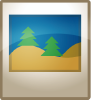
RAW数据

图像(转换)

JPEG/TIFF
将调整过的RAW数据转换为JPEG及TIFF的通用图像文件格式的过程,被称为“图像”。
1-2. 启动SILKYPIX Developer Studio 8 SE
启动软件与初始设定
启动SILKYPIX Developer Studio 8 SE
安装SILKYPIX Developer Studio 8 SE后,桌面上将生成SILKYPIX Developer Studio 8 SE的快捷方式。
双击快捷方式以启动软件。
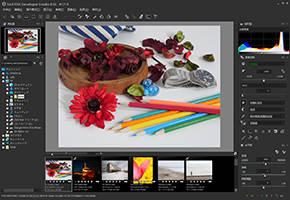
初始设定(变更文字及图标的大小)
在SILKYPIX Developer Studio 8 SE启动后,当文字及图标很小影响正常阅读时,选择在工具条的“设定环境”中的1.“选择皮肤”。从弹出的“选择皮肤”窗口中选择2.“大尺寸的皮肤”。皮肤的变更将在关闭SILKYPIX Developer Studio 8 SE重新启动后适用。
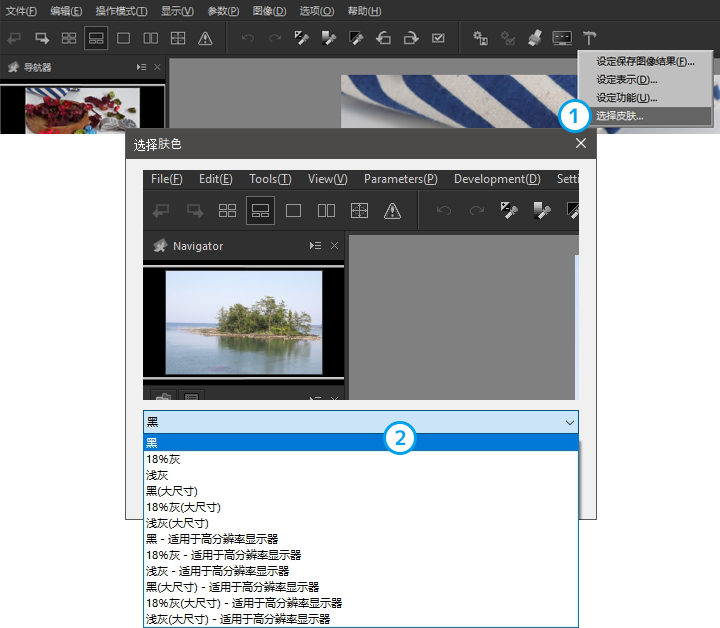
1-3. 画面的构成
画面各部分的名称与基本功能
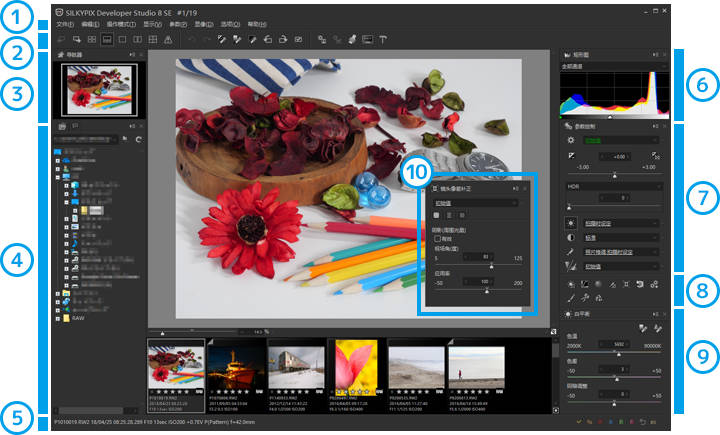
| 名称 | 概要 | |
|---|---|---|
| 1 | 菜单栏 | 通过菜单运行功能。 |
| 2 | 工具栏 | 点击图标以切换画面显示及进行图像/打印等。 |
| 3 | 导航器 | 标明预览显示的区域。通过移动选框来移动预览画面。 |
| 4 | 文件夹树 | 文件夹以分层结构显示。选择目标RAW数据所在的文件夹。 |
| 图像的属性 |
显示EXIF及IPTC等图像信息。
 通过标签切换
通过标签切换
|
|
| 5 | 状态栏 | 显示简易的拍摄信息。 |
| 6 | 组织图 | 通过图表表示所选图像的明亮度的分布。 |
| 7 | 参数控制 | 选择主要为预设的“taste”以调整图像。 |
| 8 | 副操作图标 | 通过浮动窗口显示配合用途的辅助性功能。可在画面上自由配置浮动窗口,并可在编辑完成后隐藏。 |
| 9 | 标签页 | 显示7. 中所选参数的详情。 |
| 10 | 浮动窗口 | 8. 中的副操作通过另外的窗口显示。不使用时可点击“X”按钮隐藏。 |
1-4. 各图标与功能概要
菜单栏
选择菜单以运行功能。
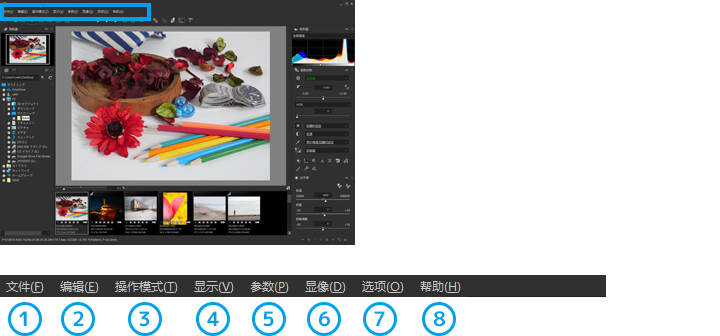
| 名称 | 概要 | |
|---|---|---|
| 1 | 文件 | 进行文件的复制及重命名、打印等。 |
| 2 | 编辑 | 进行返回/重做等。 |
| 3 | 操作模式 | 进行预览画面的放大、缩小及各类工具的调出。 |
| 4 | 显示 | 进行画面显示模式的切换及参数的显示、隐藏等。 |
| 5 | 参数 | 进行图像参数的复制及粘贴、初始化等。 |
| 6 | 图像 | 将RAW数据转换为JPEG及TIFF的通用图像文件格式。 |
| 7 | 选项 | 进行各类软件的设定。 |
| 8 | 帮助 | 显示软件操作手册及版本信息。 |
工具栏
点击图标进行画面的显示切换及图像/打印等。
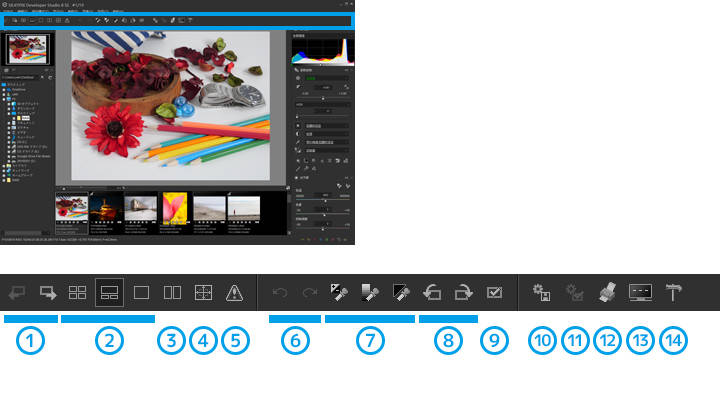
| 名称 | 概要 | |
|---|---|---|
| 1 | 移动所选画面 | 移动至相邻画面(前后)。 |
| 2 | 画面显示 | 切换切换画面的显示模式。(缩略图/组合/预览) |
| 3 | 多重预览 | 2. 在画面上显示图像。 |
| 4 | 变更预览画面的显示倍率 | 进行预览显示的放大缩小、比例模式及移动等设定。 |
| 5 | 显示警告/打印机检验 | 在预览画面上加重显示高光/阴影/超出颜色域。进行打印预览及焦点的显示。 |
| 6 | 返回/重做操作 | 返回编辑操作至上一步,或重做。 |
| 7 | 吸水管工具 | 可在指定的部分进行曝光补正/白平衡/黑平衡的调整。 |
| 8 | 90度旋转图像 | 90度旋转图像 |
| 9 | 预设图像 | 标记预定进行图像。 |
| 10 | 1个图像 | 对所选的图像进行图像(将RAW数据转换为JPEG、TIFF)。 |
| 11 | 预设图像的统一图像 | 对标记为统一预设图像统一进行图像。 |
| 12 | 打印 | 打印所选图像。 |
| 13 | 统一图像状况 | 在一览中显示图像处理的进行状况。 |
| 14 | 设定环境 | 从菜单选择设定表示及设定功能等设定类的功能。 |
1-5. 基本操作顺序
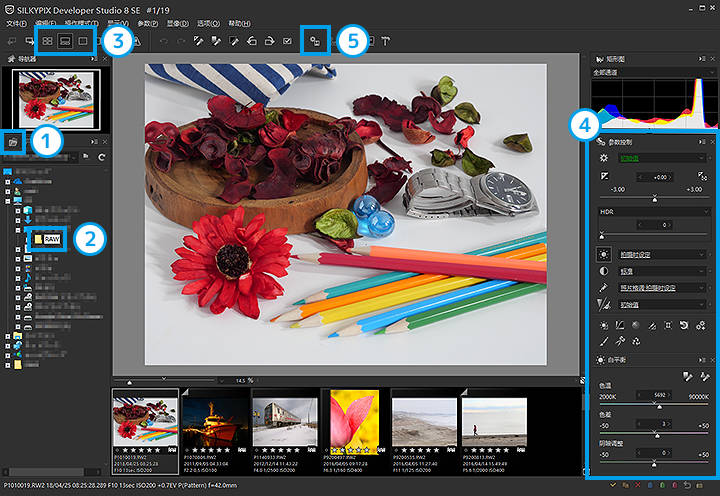
| 1 |
显示文件夹树

|
显示文件夹树。 |
| 2 |
选择文件夹

|
从文件夹树中选择保存有RAW数据的文件夹。其中的RAW数据将以文件夹为单位打开。 |
| 3 | 切换画面显示 | 在缩略图显示中选择图像以预览显示想要调整的图像。 |
显示缩略图

|
以缩小版一览显示文件夹中的RAW数据。 | |
显示组合

|
以缩小版及放大版组合显示文件夹中的RAW数据。 | |
显示预览

|
放大显示所选的一张图像。 | |
| 4 | 调整图像 | 使用各类参数控制以调整图像。 |
| 5 |
图像RAW

|
将RAW数据转换为JPEG及TIFF的通用图像文件格式。 |
1-6. 未损坏图像处理/自动保存
无论何时都能恢复至拍摄时的状态的“未损坏图像处理”与参数的自动保存
未损坏图像处理
SILKYPIX Developer Studio 8 SE采用了“未损坏图像处理”,将RAW数据与参数(调整值)作为另外的文件进行保存。 得益于此,原始RAW数据不会受到影响,在进行编辑操作后,依然可以恢复至拍摄时的状态。因此,可以不受限制地多次重新进行操作。
自动保存
SILKYPIX Developer Studio 8 SE在进行调整时,将自动保存参数(调整值)。因此,在进行参数调整后,无需每次都手动保存RAW数据。保存有RAW数据的文件夹中将自动生成“SILKYPIX_DS”文件夹,参数文件将保存在其中与RAW数据同名的扩展名为“.spd”的文件中。
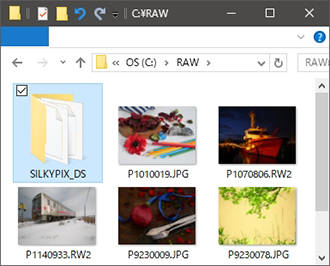
SILKYPIX_DS文件夹

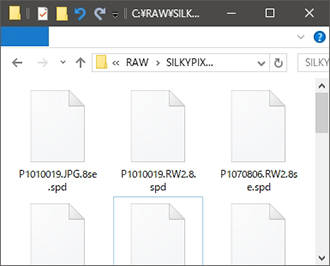
. spd文件(参数文件)
Copyright (C) Adwaa Co.,Ltd. 2004-2024. All Rights Reserved.